Tahukah Anda bahwa jam apel memiliki aplikasi Kamera asli? Meskipun sebenarnya tidak dapat merekam atau menyimpan gambar seperti yang dapat dilakukan iPhone Anda, ini adalah aplikasi kendali jarak jauh pembantu yang memungkinkan Anda membuat dan melihat pratinjau jepretan kamera iPhone Anda. Yang Anda perlukan untuk mengoperasikan kamera iPhone dari pergelangan tangan Anda adalah menempatkannya dalam jangkauan Bluetooth — sekitar 33 kaki atau 10 meter.
Isi
- Cara mengontrol aplikasi Kamera iPhone Anda di WatchOS 7 dan iOS 14
- Cara mengontrol aplikasi Kamera iPhone Anda di WatchOS 6 dan iOS 13
- Cara mencoba spesifikasi kamera berbeda di iOS 14 dan 15
- Cara mengganti mode kamera
- Cara melihat hasil jepretan di jam tangan Anda
- Intinya
Meluncurkan aplikasi Watch Camera secara otomatis meluncurkan aplikasi Kamera iPhone. Kamera berpasangan secara otomatis dan hampir seketika. Ini memungkinkan Anda mengambil bidikan dengan ponsel pada jarak yang lebih jauh dari jarak lengan Anda. Ini memungkinkan Anda memposisikan iPhone untuk mengambil foto, menggunakan Apple Watch untuk melihat pratinjau gambar kamera, lalu mengambil foto dari tombol rana tampilan jam. Ini juga memberi Anda hitungan mundur tiga detik sehingga Anda dapat mengambil gambar jika Anda mau. Terdapat perbedaan antarmuka yang signifikan dalam pengoperasian kamera iPhone antara iOS 13 dan
iOS 14 dan WatchOS 6 dan TontonOS 7. Untuk iOS 15 dan WatchOS 8, prosesnya hampir sama. Kami menunjukkan kepada Anda semua gerakan yang memungkinkan Anda mendapatkan hasil terbaik dalam segala situasi.Video yang Direkomendasikan
Cara mengontrol aplikasi Kamera iPhone Anda di WatchOS 7 dan iOS 14


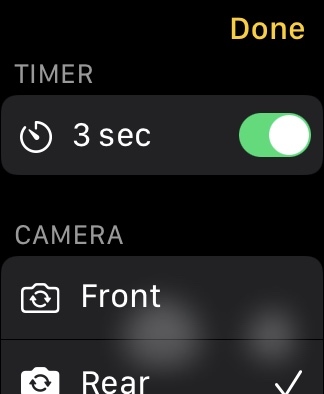
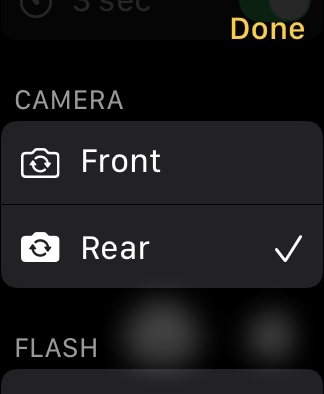
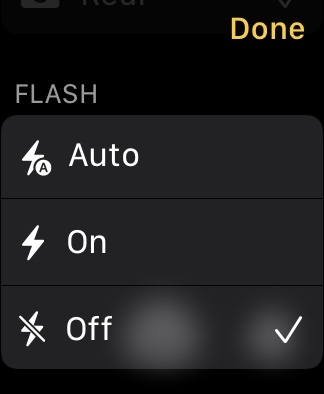
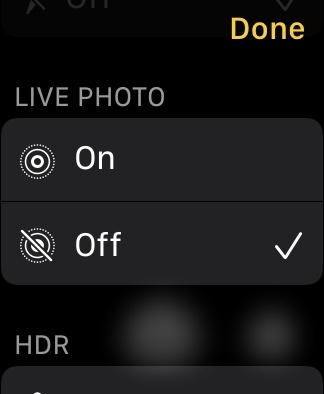
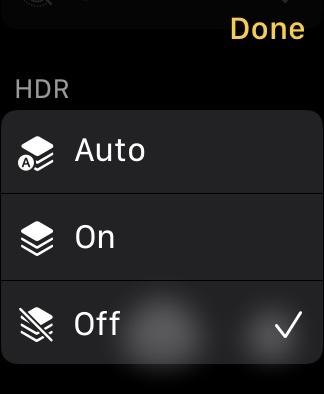
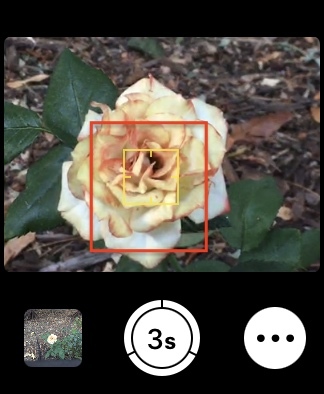




Cara termudah untuk memanggil aplikasi Kamera adalah dengan Siri. Cukup ucapkan ke tampilan jam Anda, “Hai Siri, ambil gambar.” Itu akan segera meluncurkan aplikasi Kamera di iPhone dan Jam Tangan Anda. Atau lakukan hal berikut:
- Temukan dan luncurkan aplikasi Kamera Jarak Jauh di Apple Watch Anda.
- Siapkan bidikan Anda dengan iPhone Anda.
- Ketuk tiga titik Lagi ikon di kanan bawah untuk mengatur pilihan Anda. Anda dapat mengaktifkan atau menonaktifkan hitungan mundur tiga detik, memilih kamera depan atau belakang, mengatur lampu kilat, memilih untuk memotret Live Photo, dan mengatur preferensi untuk HDR, lalu ketuk tombol Selesai tombol.
- Sesuaikan eksposur dengan mengetuk area utama di pratinjau di Apple Watch Anda.
- Ketuk Rana tombol. Arloji akan memulai hitungan mundur tiga detik di mana setiap detik mencatat bunyi bip dan kilatan sebelum kamera merekam gambar di ponsel Anda.
- Pratinjau jepretan Anda dari gambar mini kiri bawah jam tangan dan gunakan Digital Crown untuk memperbesar atau memperkecil pratinjau. Ketuk dua kali pada gambar untuk memenuhi layar dan seret ke kiri atau kanan untuk menggeser gambar. Gesek untuk melihat beberapa gambar yang diambil secara berurutan.
- Ketuk layar untuk menampilkan atau menyembunyikan tombol Tutup. Jika Anda mengetuk Menutup, Anda tidak lagi dapat melihat pratinjau apa pun.
- Dengan menyetel ponsel Anda ke Video, Lambat-Mo, atau Selang Waktu, Anda juga dapat menggunakan aplikasi Kamera jarak jauh untuk merekam video.
Cara mengontrol aplikasi Kamera iPhone Anda di WatchOS 6 dan iOS 13








- Luncurkan aplikasi Kamera di iPhone Anda.
- Ketuk Digital Crown di Apple Watch Anda dan temukan aplikasi Kamera jam tangan.
- Arahkan iPhone Anda ke pemandangan yang ingin Anda ambil dan gunakan pratinjau jam tangan untuk membingkai pengambilan gambar.
- Ketuk layar arloji untuk menyesuaikan pengaturan eksposur (Kuning kunci), menggunakan gerakan menggesek seperti yang Anda lakukan pada ponsel.
- Ketuk yang putih Rana tombol untuk mengambil gambar.
- Gambar baru muncul di sisi kiri tombol rana.
- Anda juga dapat menggunakan pengatur waktu rana untuk menghitung mundur, yang memberi Anda lebih banyak waktu untuk mengatur pemandangan atau menempatkan diri Anda di dalamnya. Anda akan mendengar bunyi bip dan melihat lampu kamera berkedip bersamaan dengan hitungan mundur numerik.
- Menampilkan atau menyembunyikan di layar Menutup tombol dan jumlah tembakan dengan mengetuk layar.
Cara mencoba spesifikasi kamera berbeda di iOS 14 dan 15
Anda dapat menggunakan jam tangan Anda untuk memotret Live Photos, HDR, atau tentukan kamera depan atau belakang. Flip memungkinkan Anda bergantian antara kamera depan atau belakang. Pemotretan HDR memiliki rentang warna yang lebih luas dan detail yang lebih baik karena iPhone mengambil banyak foto secara berurutan dengan eksposur berbeda dan memadukannya menjadi satu bidikan. Flash menerangi tempat kejadian. Dengan keduanya
Terkait
- Apple mungkin menghadapi kekurangan iPhone 15 yang ‘parah’ karena masalah produksi, kata laporan
- Cara menghilangkan ID Apple orang lain di iPhone Anda
- Mengapa Anda tidak dapat menggunakan Apple Pay di Walmart

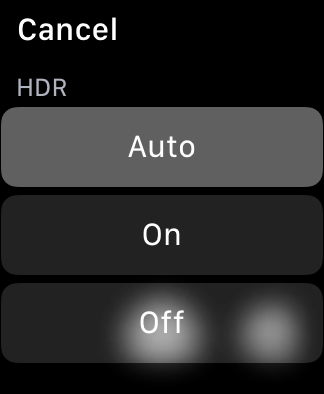


Di iOS 14 dan WatchOS7: Di iOS 14, Anda melakukannya dengan menekan keras tampilan jam di dalam aplikasi Kamera hingga kontrol tambahan muncul di layar dan pilih salah satu yang Anda inginkan — Live, Flip, HDR, atau Flash — untuk menggunakan salah satu dari keempatnya mode.
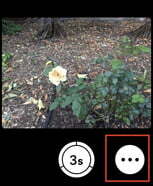


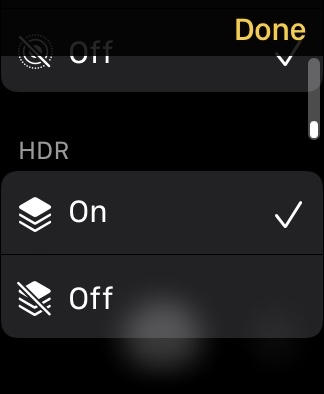

Di iOS 15 dan WatchOS8: Di iOS 15, Anda mengakses kontrol yang sama melalui tiga titik Lagi menu. Terus gulir hingga Anda menemukan kontrol yang Anda cari.
Cara mengganti mode kamera



Anda dapat mengontrol kamera dari jarak jauh dengan gambar diam dan video, selang waktu, gerakan lambat, potret, atau persegi. Namun untuk ini, Anda perlu mengontrol mode dari aplikasi Kamera iPhone terlebih dahulu.
- Ketuk aplikasi Kamera di iPhone Anda.
- Geser untuk memilih Selang Waktu, Lambat-Mo, Video, Potret, atau Persegi.
- Ambil foto Anda dengan aplikasi Kamera di Apple Watch atau iPhone.
Cara melihat hasil jepretan di jam tangan Anda



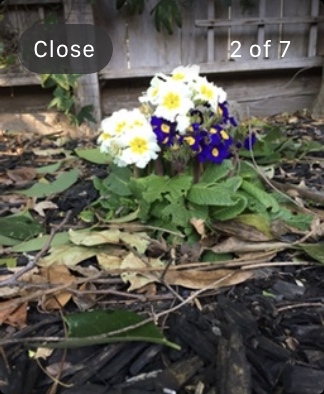
Anda dapat meninjau foto terbaru Anda di Apple Watch menggunakan aplikasi Kamera, meskipun gambar sebenarnya ada di ponsel Anda. Setelah Anda menutup sesi kamera, pratinjau jam tangan akan hilang. Fungsi ini beroperasi secara identik di iOS 14 dan iOS 15.
- Jalankan aplikasi Kamera di Apple Watch Anda.
- Untuk melihat foto, ketuk thumbnail di kiri bawah.
- Lihat foto tambahan dengan menggeser ke kiri atau kanan.
- Untuk memperbesar, putar Digital Crown.
- Untuk menggeser, seret foto yang diperbesar.
- Ketuk dua kali tampilan jam agar gambar memenuhi layar.
- Setelah selesai, ketuk Menutup.
Intinya
Apple Watch berguna untuk berbagai tugas rutin, dan mengontrol iPhone Anda dari jarak jauh kamera adalah perpanjangan logis dari kemampuannya — semakin banyak alasan untuk selalu mengikatkan jam tangan ke ponsel Anda pergelangan tangan.
Rekomendasi Editor
- Cara mengisi daya iPhone Anda dengan cepat
- Sebuah iPhone baru saja terjual dengan harga gila-gilaan di lelang
- Pembaruan keamanan penting untuk perangkat Apple hanya memerlukan beberapa menit untuk diinstal
- Ponsel Android seharga $600 ini memiliki satu keunggulan besar dibandingkan iPhone
- Gadget kecil ini memberi Anda fitur terbaik iPhone 14 seharga $149
Tingkatkan gaya hidup AndaTren Digital membantu pembaca mengawasi dunia teknologi yang bergerak cepat dengan semua berita terkini, ulasan produk yang menyenangkan, editorial yang berwawasan luas, dan cuplikan unik.




